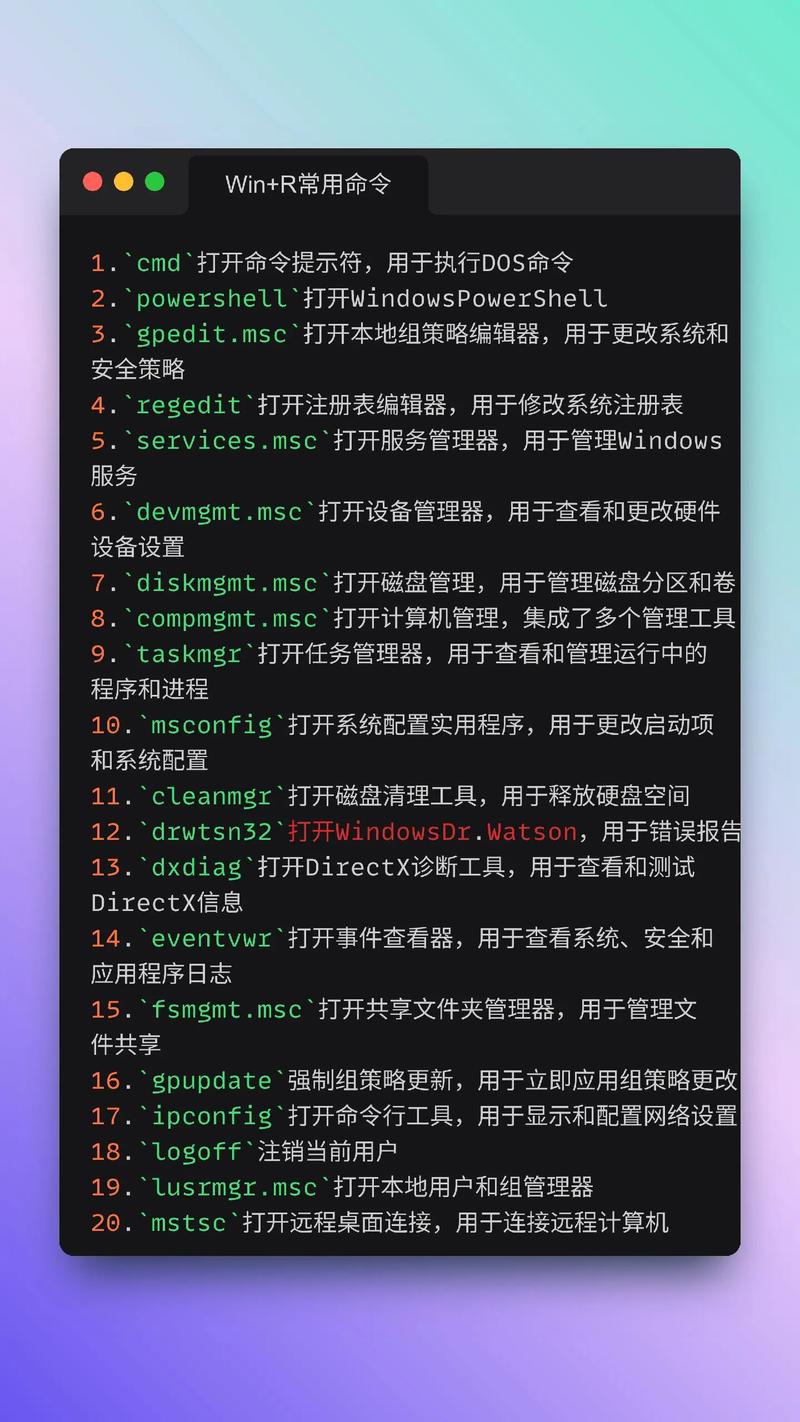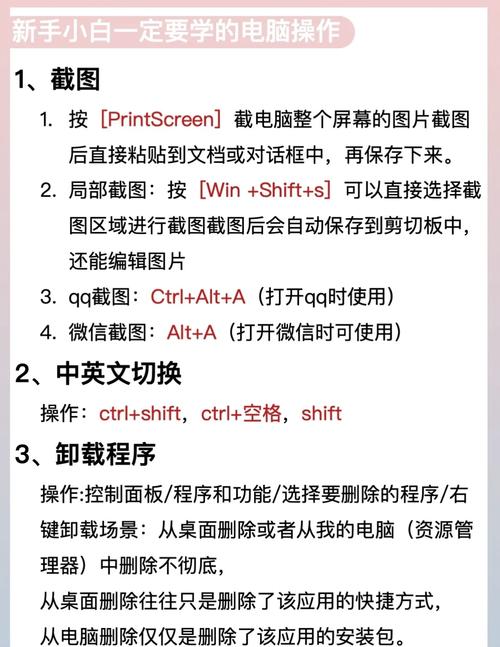掌握简单的Windows脚本编写技巧
掌握简单的Windows脚本编写技巧是提高工作效率的重要一环。通过学习基本的脚本语言,如批处理脚本(Batch Scripting),可以轻松实现自动化任务,如文件复制、删除、重命名等。还可以利用脚本进行系统信息查询、注册表操作等。掌握这些技巧,可以大大减少手动操作,提高工作效率。对于初学者来说,学习资源丰富,可以通过在线教程、视频教程等途径进行学习。掌握简单的Windows脚本编写技巧对于提高工作效率和解决日常问题具有重要意义。
在Windows操作系统中,脚本是一种强大的工具,可以帮助我们自动化执行各种任务,无论是批量处理文件、管理网络资源还是执行复杂的系统任务,简单的Windows脚本都能帮助我们轻松完成,本文将介绍如何编写简单的Windows脚本,帮助您更好地掌握这一实用技能。
什么是Windows脚本
Windows脚本是指使用Windows脚本宿主(如VBScript或PowerShell)编写的脚本文件,这些脚本文件可以执行各种任务,如文件操作、网络管理、系统监控等,通过编写简单的Windows脚本,我们可以提高工作效率,减少重复性劳动。
VBScript脚本编写基础
VBScript是Windows系统中常用的脚本语言之一,它基于Visual Basic语言,易于学习和使用,下面是一个简单的VBScript脚本示例:
1、打开记事本或其他文本编辑器,输入以下代码:
' 定义变量
Dim objFSO, strPath, strFile
' 设置文件路径
strPath = "C:\Users\Username\Documents"
' 遍历文件夹中的文件
Set objFSO = CreateObject("Scripting.FileSystemObject")
For Each strFile In objFSO.GetFolder(strPath).Files
' 执行文件操作(如打印文件名)
WScript.Echo strFile.Name
Next2、将文件保存为以.vbs为扩展名的文件(如example.vbs)。
3、双击运行该脚本,它将遍历指定文件夹中的所有文件并打印文件名。
PowerShell脚本编写进阶
PowerShell是Windows系统中另一个强大的脚本语言,它提供了丰富的功能和强大的命令集,下面是一个简单的PowerShell脚本示例:
1、打开PowerShell编辑器或记事本,输入以下代码:
获取指定目录下的所有文件并打印文件名
$path = "C:\Users\Username\Documents"
Get-ChildItem -Path $path -File | ForEach-Object { Write-Output $_.Name }2、将代码保存为以.ps1为扩展名的文件(如example.ps1)。
3、在PowerShell中运行该脚本或双击运行该文件,它将执行与VBScript示例相同的功能。
其他常用Windows脚本技巧
除了VBScript和PowerShell,Windows还支持其他多种脚本语言和工具,如批处理(Batch)脚本、WSH(Windows Script Host)等,这些工具和语言可以帮助我们执行各种复杂的任务,如批量重命名文件、自动备份数据、监控系统性能等,具体使用哪种工具和语言取决于您的具体需求和场景。
注意事项与建议
1、在编写Windows脚本时,务必确保您了解正在执行的任务和命令的详细含义,不正确的命令或错误的语法可能导致系统故障或数据丢失。
2、在运行任何脚本之前,最好先备份重要数据和文件,这样即使出现意外情况,您也可以轻松恢复数据。
3、学习并掌握多种Windows脚本语言和工具,以便根据不同的需求选择最合适的工具和语言,这样您可以更高效地完成任务并提高工作效率。
4、定期更新和优化您的脚本,以确保它们始终保持最新状态并具有最佳性能,这样您可以更好地利用Windows脚本的强大功能来提高工作效率。
5、寻求帮助和分享经验:如果您在编写Windows脚本时遇到问题或困难,可以寻求其他人的帮助或分享您的经验,这样您可以更快地解决问题并学习到更多有用的技巧和知识。
掌握简单的Windows脚本编写技巧对于提高工作效率和自动化执行任务非常有帮助,通过学习和实践不同的脚本语言和工具,您可以更好地利用Windows系统的强大功能来提高工作效率并减少重复性劳动。